在当今科技飞速发展的时代,GPU服务器在人工智能、深度学习等领域发挥着至关重要的作用。今天,我们就来详细了解一下GPU服务器集成工作的全流程,让你从0到1轻松搞定!
一、操作系统安装
1. 选择操作系统
常见适用于GPU服务器的操作系统有Ubuntu Server,本次我们选择Ubuntu 22.04 LTS。这是因为它对GPU支持良好,而且社区资源丰富,软件包更新速度快。就好比我们选择一辆车,要选性能好、配件容易找的,Ubuntu 22.04 LTS就是这样的‘好车’。
2. 安装准备
首先要准备可引导的USB安装介质,我们可以通过工具如Rufus将操作系统镜像写入USB。同时,要确保服务器连接稳定电源,检查硬件连接是否正常。这就像我们要出门旅行,得先准备好行李,检查好车辆的状况一样。
操作系统安装准备
3. 安装过程
将USB插入服务器,设置服务器从USB启动(需进入BIOS/UEFI调整启动顺序)。进入安装界面后,按提示进行语言、时区、键盘布局等基础设置,选择安装分区(建议将系统分区和数据分区合理划分,如系统分区200GB,数据分区根据磁盘大小合理分配),完成安装后设置用户名和密码。整个过程就像按照说明书组装一件家具,一步一步来,就能完成。
二、GPU驱动安装
1. 确认GPU型号
通过服务器硬件信息或命令行(如在Linux系统下使用lspci | grep -i nvidia)确认GPU具体型号,如NVIDIA H20等。这就像我们要给手机安装合适的软件,得先知道手机的型号一样。
2. 下载驱动
访问NVIDIA官方网站,根据GPU型号、操作系统版本下载对应驱动。例如,对于Ubuntu 22.04 LTS系统下的NVIDIA H20,需下载适配的Linux x86_64版本驱动。就像我们要下载适合自己手机系统的应用程序一样。
3. 安装驱动
安装前,需禁用nouveau驱动(Ubuntu系统可通过创建/etc/modprobe.d/blacklist-nouveau.conf文件,添加blacklist nouveau和options nouveau modeset=0内容,然后执行sudo update-initramfs -u)。接着,运行下载的驱动安装文件,按照提示完成安装,安装完成后重启服务器,使用nvidia-smi命令验证驱动是否安装成功。这就像我们在安装软件前,可能需要先卸载一些不兼容的旧软件,然后再安装新软件,最后检查软件是否安装成功。
GPU驱动安装
4. 本次安装驱动版本
本次安装驱动版本为:570.86.15
三、网卡驱动安装
1. 查看使用网卡类型
使用命令lspci | grep Mell查看,例如显示53:00.0 Ethernet controller: Mellanox Technologies MT27800 Family [ConnectX - 5],这就是我们要安装驱动的网卡类型。
2. 下载网卡驱动
选择合适驱动下载,可访问https://network.nvidia.com/products/infiniband-drivers/linux/mlnx_ofed/ 。
3. 安装
这里下载的是MLNX_OFED_LINUX - 24.10 - 2.1.8.0 - ubuntu22.04 - x86_64.iso,运行./mlnxofedinstall进行安装。
四、CUDA安装
1. 确定CUDA版本
根据计划部署的大模型对CUDA版本的要求选择合适版本,本次大模型部署需要CUDA 12.4 。同时,确保驱动版本与CUDA版本兼容(可参考NVIDIA官方文档)。这就像我们要给电脑安装软件,得确保软件和操作系统兼容一样。
2. 下载CUDA
从NVIDIA官网官网选择合适的CUDA(官网选择合适的CUDA https://developer.nvidia.com/cuda-toolkit-archive)下载对应版本的CUDA Toolkit,提供.run和.deb等多种安装包格式,可根据习惯选择,如.deb格式适合Ubuntu系统。
3. 安装CUDA
以.deb格式为例,下载完成后,执行sudo dpkg -i .deb进行安装,安装过程中可能需要安装依赖包,按提示安装即可。安装完成后,设置环境变量,在.bashrc文件中添加export PATH=/usr/local/cuda - X.Y/bin:和LD_LIBRARY_PATH(X.Y为CUDA版本号),然后执行source ~/.bashrc使环境变量生效。使用nvcc -V命令验证CUDA是否安装成功。
CUDA安装
五、容器引擎安装
1. 选择容器引擎
本次安装容器引擎有Docker 。
2. 安装Docker
在Ubuntu系统下,配置docker安装源,可通过执行sudo apt update更新软件源,然后执行sudo apt - get install - y docker - ce docker - ce - cli containerd.io安装Docker。安装完成后,使用sudo systemctl start docker启动Docker服务,并通过sudo systemctl enable docker设置开机自启。执行docker --version验证安装结果。
3. 配置Docker
为了提高镜像拉取速度,可配置国内镜像源,如阿里云镜像源。在/etc/docker/daemon.json文件中添加镜像源配置(若文件不存在则创建),内容如下:
{
"registry - mirrors": ["https://<your_aliyun_mirror>.mirror.aliyuncs.com"]
}然后执行sudo systemctl restart docker使配置生效。
六、安装nvidia - container - toolkit
1. 在线安装nvidia - container - toolkit
参考官网:https://docs.nvidia.com/datacenter/cloud - native/container - toolkit/latest/install - guide.html 进行在线安装。
2. 设为默认运行时(可选)
编辑Docker配置文件/etc/docker/daemon.json,确保包含以下内容:
{
"default - runtime": "nvidia",
"runtimes": {
"nvidia": {
"path": "/usr/bin/nvidia - container - runtime",
"runtimeArgs": []
}
}
}重启docker:systemctl daemon - reload && systemctl restart docker
查看docker版本和运行时:docker info
七、大模型部署
1. 选择大模型
根据业务需求选择合适的大模型,本次部署deepseek - R1满血版。就像我们要完成一项任务,得选择合适的工具一样。
2. 准备模型文件
从官方渠道或授权平台下载大模型权重文件和相关代码。若模型较大,可能需要通过云存储下载并传输到服务器。这就像我们要盖房子,得先准备好建筑材料一样。
3. 部署环境准备
本次部署使用docker容器的方式进行部署,部署框架使用vllm。
4. 启动模型
在容器内执行模型启动脚本,根据模型文档配置相关参数,如端口号、并发数等。启动成功后,通过浏览器或API工具测试模型是否可正常访问和响应。
大模型部署
八、大模型压测
1. 选择压测工具
使用EvalScope进行压测。
2. 执行压测
在服务器上启动压测工具,运行压测脚本。在压测过程中,实时监控服务器资源使用情况(如CPU使用率、GPU显存占用、内存使用等)、模型响应时间、吞吐量等指标。可通过工具自带的监控界面或系统命令进行监控。这就像我们要测试一辆车的性能,得实时监测它的速度、油耗等指标一样。
3. 分析压测结果
压测结束后,根据监控数据和工具生成的报告,分析模型在不同负载下的性能表现,找出性能瓶颈,如是否存在GPU显存不足、网络延迟过高、CPU计算能力不足等问题。
九、大模型调优
1. 参数调整
根据压测结果,调整大模型的参数以提高推理速度。就像我们调整汽车的发动机参数,让它跑得更快一样。
2. 硬件配置优化
根据模型需求,合理分配服务器资源,如调整GPU显存分配策略、优化内存使用等。若服务器资源不足,可考虑增加硬件资源或采用分布式计算架构。
3. 重新压测与评估
完成调优后,再次进行大模型压测,验证调优效果。重复上述调优步骤,直至模型性能满足业务需求。
大模型调优
通过以上步骤,我们就完成了GPU服务器集成工作的全流程。希望这篇文章能帮助你更好地理解和掌握GPU服务器集成工作,让你在科技的道路上越走越远!
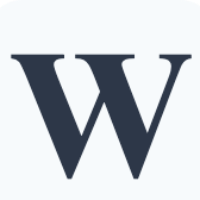
Comments